

讲师介绍 更新时间:2023-12-18

爱剪辑的尤尤
资深影视剪辑师,参与过多部大型电影、综艺后期制作,10年工作经验
课程介绍
涉及软件:
Premiere
课程简介:
用pr制作卡点视频可以分为以下几个步骤:
步骤一:导入素材
新建项目后,在文件中点击导入,全选所需的图片和音乐素材,点击打开,即可将素材导入到项目中,将音乐素材拖到时间轴上,可以将音乐裁剪到适当时长,注意,最好用有明确卡点的音乐素材。
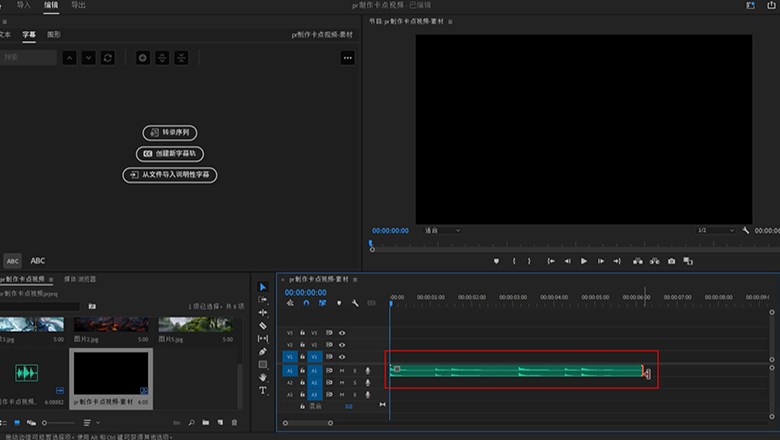
步骤二:卡点标记
展开音乐所在轨道,移动蓝色指针到第一个音波波峰处,按住M键,就可以添加上标记,同样操作依次为每一个波峰添加上标记,将蓝色指针移动到开头。
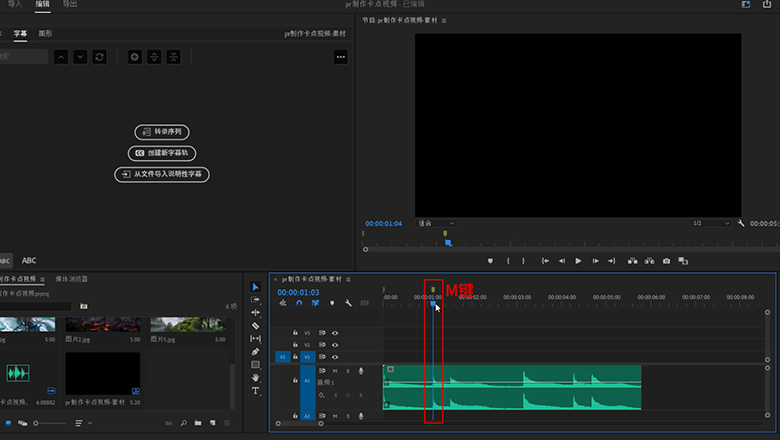
步骤三:匹配图片
在项目面板全选上所有图片,找到“自动匹配序列”按钮并点击,弹出的序列自动化窗口中,将放置选项设置为在未编号标记,其他默认,点击确定,图片就自动添加到了每个标记处了,调整图片轨道结尾与音乐一致,如果想让图片覆盖全屏,可以全选图片,右键选择缩放为帧大小,卡点视频即可制作完成。
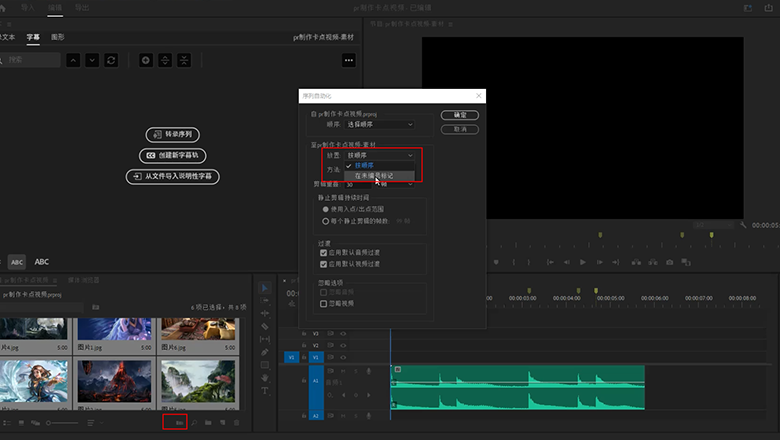

与此相关的精品课程
写下您对课程的疑问吧!x
提交
写下您的回答吧!x
提交



















 讲师 | 王福磊
讲师 | 王福磊
 讲师 | 七天
讲师 | 七天
 讲师 | Meruem.
讲师 | Meruem.
 讲师 | 胡澳
讲师 | 胡澳
 讲师 | 李宝库
讲师 | 李宝库
 讲师 | 郭睿UX
讲师 | 郭睿UX
 讲师 | Mars_9862985
讲师 | Mars_9862985
 刘胜喜
刘胜喜


 于浩
于浩








